
iCloud vous offre 5 Go d’espace gratuit. Vous pouvez alors l’utliser pour faire une sauvegarde iCloud directement depuis votre iPhone ou bien sur votre ordinateur. Cependant, si vous avez besoin de plus d’espace, il faudra souscrire à un abonnement iCloud +.
Dans cet article, je vais vous montrer comment activer la sauvegarde iCloud et faire une sauvegarde iCloud avant de vous présenter une alternative à iCloud afin de sauvegarder un iPhone sans payer.
- Comment sauvegarder son iPhone sur iCloud depuis l’iPhone ?
- Comment faire une sauvegarde iCloud sur un PC ?
- Alternative à la sauvegarde iCloud
- Questions fréquentes (Où se trouve ma sauvegarde iCloud ? Comment sauvegarder son iPhone sans payer ? et autres)
Sauvegarder son iPhone sur iCloud
Tout d’abord, parlons de la seule façon de faire la sauvegarde iCloud : sur l’iPhone. Faites attention à ces conditions et inconvénients avant de commencer :
- Vous n’avez que 5Go d’espace libre dans iCloud. Le stockage supplémentaire coûte à partir de 0,99 € par mois.
- Les données synchronisées avec iCloud ne font pas partie de la sauvegarde, parce qu’elles sont déjà dans iCloud. Comment voir les données synchronisées ?
- Il faut avoir une bonne connexion Internet stable.
- L’iPhone doit être chargé.
Si vous recevez le message « la sauvegarde est impossible », consultez cette page pour voir les mesures de dépannage.
Alors, voici comment j’ai procédé :
- J’ai commencé par activer la sauvegarde iCloud.
Réglages -> Compte Apple, iCloud avec une photo -> iCloud -> Sauvegarde iCloud -> Un clic sur l’interrupteur à côté de Sauvegarder cet iPhone. - Puis, pour lancer la sauvegarde iCloud, j’ai cliqué sur « Sauvegarder maintenant ».
- Votre iCloud effectuera désormais des sauvegardes automatiquement lorsque l’iPhone est connecté au Wi-Fi.
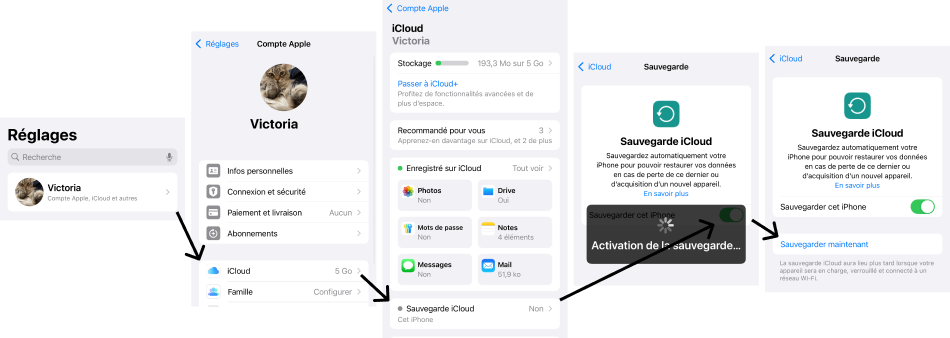
J’ai 32 Go de données sur mon iPhone. Cela m’a pris à peu près de 2-3 minutes pour faire une sauvegarde iCloud. Au final, ma sauvegarde est de 2.7 Go dont 2.4 Go de photos et vidéos. Mes données des jeux et des réseaux sociaux gourmands ne sont pas incluses. Mais quand j’ai fait la restauration de cette sauvegarde, toutes mes données ont bien été récupérées depuis les serveurs de l’App Store ou de ces applications vers l’iPhone.
Sinon, sauvegardez votre iPhone sur un PC Windows ou un disque dur externe sans payer avec une alternative (voir les étapes ci-dessous). Vous pouvez ensuite restaurer cette sauvegarde sur un autre ou le même iPhone en totalité ou choisir les données à restaurer.
Comment faire une sauvegarde iCloud sur PC ?
Depuis l’été 2024, iTunes n’est plus censé faire de sauvegarde et de restauration de votre iPhone. C’est désormais devenu une application pour gérer la musique uniquement, et Apple a lancé une nouvelle application pour vos sauvegardes : Appareils Apple. En savoir plus.
Il est impossible de faire une sauvegarde iCloud sur un PC ! Même si vous voyez apparaître vos sauvegardes iCloud dans les logiciels Apple, vous ne pouvez pas faire une sauvegarde iCloud sur iTunes ou l’application Appareils Apple.
Par exemple, j’ai sélectionné « Sauvegarder les données les plus importantes de votre iPhone sur iCloud » et puis cliqué sur « Sauvegarder maintenant » dans l’application Appareils Apple.
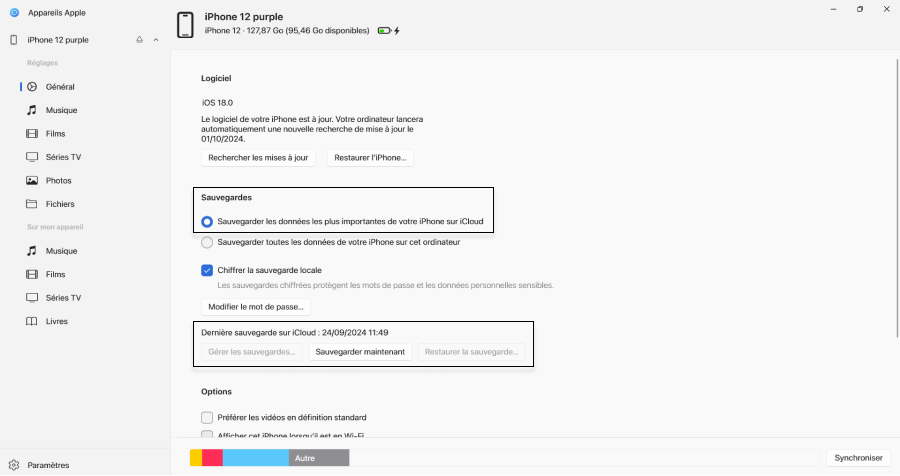
Résultat : une sauvegarde locale dans le dossier C:\Users\MonNomDUtilisateur\Apple\MobileSync\Backup. Et je ne comprends pas quelles étaient en effet les données les “plus importantes” de mon iPhone que le logiciel a sauvegardées sur iCloud… Mon espace utilisé d’iCloud n’a pas changé.
Si vous ne voulez pas passer par iTunes, optez pour une alternative qui vous permettra de sauvegarder votre iPhone sur un disque dur externe facilement (voir les étapes ci-dessous).
Alternative à la sauvegarde iCloud
CopyTrans Shelbee est une bonne alternative si vous cherchez à sauvegarder votre iPhone sans payer. Tout ce qu’il vous faut, c’est :
- Un ordinateur Windows
- De l’espace libre sur l’ordinateur ou un disque dur externe
- Votre iPhone
- Un bon câble pour connecter l’iPhone à l’ordinateur
Notez que si vous voulez inclure les données des applications, vous devrez acheter une licence. Cela permettra de restaurer les applications même après qu’elles aient été supprimées de l’App Store un jour.
La sauvegarde sans licence inclut les mêmes données qu’un backup iCloud ou iTunes.
Avantages :
C’est plus sûr – les données sont sauvegardées uniquement sur l’ordinateur et ne sont transférées nulle part ailleurs ;
Il est possible d’effectuer la sauvegarde sur un disque dur externe ;
Support client en français par mail 24/7.
- Dans un premier temps, il est nécessaire de télécharger CopyTrans Shelbee depuis le site officiel de CopyTrans. Télécharger CopyTrans Shelbee
- Puis, installez-le comme tout autre logiciel. Si nécessaire, vous pouvez consulter le guide d’installation.
- Dès que c’est lancé, vous verrez appraître l’écran principal. Il faut cliquer sur « Sauvegarde » -> « Sauvegarde complète ».
- CopyTrans Shelbee effectue par défaut les sauvegardes vers le dossier de sauvegarde iTunes (Comment retrouver ce dossier iTunes sur l’ordinateur ?). Mais vous pouvez cliquer sur l’icône de crayon et sélectionner un autre dossier ou votre disque dur externe.
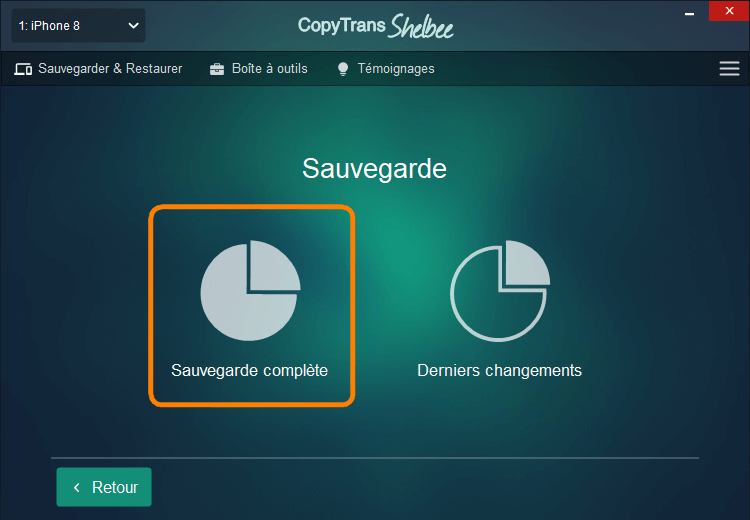
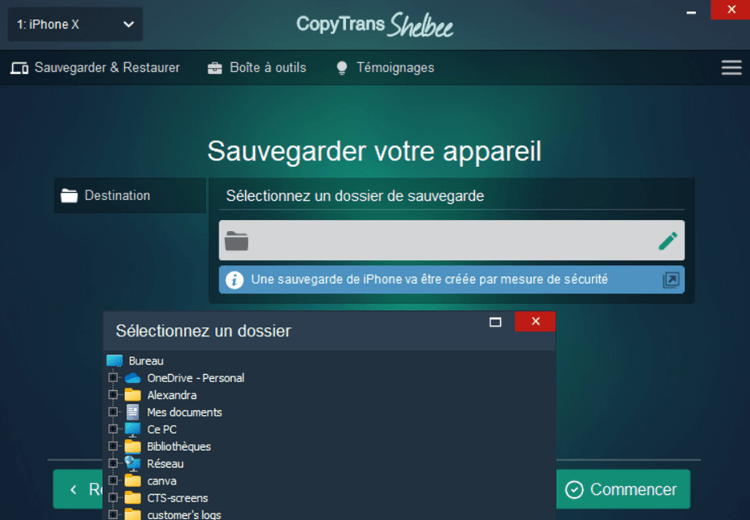
À titre indicatif, j’ai fait une sauvegarde de mon iPhone avec 32Go de données vers mon bureau en 7 minutes.
Et si vous voulez ensuite passer à un autre iPhone, voici les étapes à suivre.
Comment faire la sauvegarde iCloud : questions fréquentes
Où se trouve ma sauvegarde iCloud et comment savoir si j’en ai déjà ?
La sauvegarde est enregistrée sur des serveurs Apple. Vous pouvez la consulter ou supprimer sur l’iPhone dans les Réglages -> Compte Apple, iCloud avec une photo -> iCloud -> Sauvegarde iCloud.
Si vous voulez retrouver toutes vos sauvegardes disponibles sur iCloud et sur votre PC, vous pouvez jeter un œil à CopyTrans Backup Extractor : le logiciel recherche vos sauvegardes et en affiche la liste complète (cette fonction est gratuite).
Comment faire une nouvelle sauvegarde iCloud ?
iCloud ne sauvegarde la totalité de votre iPhone que la première fois. Les prochaines sauvegardes incluent uniquement les nouvelles données, telles que nouvelles photos, notes, SMS etc.
Ainsi, pour effectuer une nouvelle sauvegarde iCloud, il faut supprimer la sauvegarde existante. Comment supprimer la sauvegarde iCloud ?
Pourquoi je ne peux pas sauvegarder mon iPhone sur iCloud ?
Vérifiez si : vous avez assez d’espace libre dans iCloud, la connexion Internet est instable (il vaut mieux utiliser le Wi-Fi) et votre iPhone est bien chargé.
Si tout est bon, mais que la sauvegarde n’aboutit toujours pas, consultez la page « la sauvegarde iCloud est impossible » pour voir les mesures de dépannage.
Comment sauvegarder mes photos sur iCloud ?
Vous pouvez soit synchroniser les photos avec iCloud, soit les garder sur l’iPhone pour qu’elles fassent partie de votre future sauvegarde iCloud. Quelle est la différence entre la sauvegarde et la synchronisation ?
Pourquoi toutes mes photos ne sont pas sur iCloud ?
La principale raison, c’est l’espace iCloud insuffisant. Une autre raison commune est la connexion Internet ou Wi-Fi instable. Si vous êtes sûr que ce n’est pas le cas, consultez les mesures de dépannage dans l’article iCloud ne synchronise pas toutes les photos : que faire ?
Comment sauvegarder son iPhone sans payer ?
Si vous utilisez moins de 50 Go sur votre iPhone, vous pouvez probablement faire une sauvegarde iCloud. Sauvegarde iCloud n’inclut pas les données système et celles des applications. Alors, la totalité des données à sauvegarder, sans les données système et applications, ne doit pas être plus que 5Go.
Si vous avez plus de données à sauvegarder, vous pouvez utiliser Appareils Apple (logiciel Apple officiel pour Windows) ou CopyTrans Shelbee pour Windows.
Comment récupérer sa sauvegarde iCloud ?
Il y a 2 possibilités :
- Réinitialiser l’iPhone et restaurer la sauvegarde iCloud. Il n’est possible de restaurer une sauvegarde iCloud que sur un iPhone non-activé. Consultez l’article « Restauration depuis iCloud ».
- Utiliser CopyTrans Backup Extractor pour Windows et récupérer les données de la sauvegarde sur l’ordinateur. De cette façon, votre iPhone restera intact et vous pourrez lire les fichiers de la sauvegarde iCloud sur le PC. Plus d’explications dans l’article Télécharger la sauvegarde iCloud sur le PC.
iCloud sauvegarde-t-il toutes les applications ?
iCloud sauvegarde toutes les données des applications Photos, Fichiers, Livre, YouTube, WhatsApp, Discord, et plusieurs autres applications tierces. C’est parce que les données de ces applications sont stockées sur l’iPhone.
Si les données des applications sont stockées sur les serveurs de l’App Store ou des jeux, iCloud n’enregistrera que les paramètres importants qui permettront de restaurer vos applications plus tard.
iCloud peut sauvegarder et puis restaurer certaines applications qui ont déjà été supprimées ou bloquées dans l’App Store.
Nous vous conseillons de lire un article spécialisé sur la sauvegarde et la restauration des applications pour en apprendre plus.
Conclusion
La seule façon de faire une sauvegarde iCloud est de la lancer depuis l’iPhone ou iPad (voir les instructions ci-dessus).
Si vous cherchez une façon de sauvegarder votre iPhone sans payer ou que vous voulez passer à un nouvel iPhone, vous pouvez opter pour Appareils Apple (nouveau logiciel Apple pour Windows) ou CopyTrans Shelbee pour Windows. Ces logiciels sauvegardent les mêmes données qu’iCloud, mais sans limite de stockage gratuit. Néanmoins, CopyTrans Shelbee a quelques avantages :
Avec CopyTrans Shelbee, vous contrôlez tout :
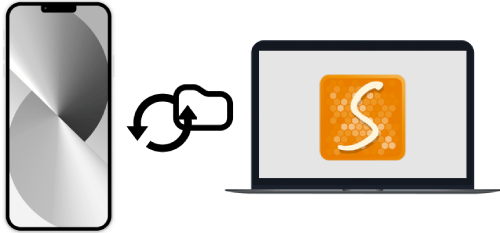
✔ Vous choisissez l’emplacement de la sauvegarde (votre PC ou disque dur externe)
✔ Vous pouvez protéger vos données par un mot de passe
✔ Vous ne risquez pas de compromettre vos données – rien n’est envoyé vers un espace de stockage en ligne
✔ Vous choisissez ce que vous voulez restaurer
* Sauvegarde et restauration complète (sans les applications) sont des fonctions gratuites.
Télécharger CopyTrans ShelbeeArticles associés
- Comment supprimer ma sauvegarde iPhone ?
- 4 façons de sauvegarder un iPhone sur le PC.
- Combien de temps dure le transfert de données iPhone ?
- Comment récupérer ses applications lors du changement d’iPhone ?
- Comment sont gérées les données iCloud ?
- Récupérer des photos supprimées définitivement d’iCloud.